Untertitel sind Textversionen der Dialoge oder Kommentare in Filmen, Fernsehsendungen, Spielen und anderen Arten von Videoinhalten. Untertitel werden in der Regel am unteren Rand des Bildschirms angezeigt, aber in einigen Fällen werden Untertitel auch oben platziert, wenn sich bereits Text am unteren Rand befindet.
Der Text von Untertiteln kann eine schriftliche Wiedergabe des Dialogs oder eine Übersetzung des Dialogs in eine Fremdsprache sein. Videoplattformen wie YouTube und Vimeo sowie Streaming-Dienste wie Netflix, Apple TV, Disney+ und Hulu bieten für eine große Anzahl von Videos in ihrer Rotation Untertitel in verschiedenen Sprachen an.
Wenn Sie ein Video mit Untertiteln auf Ihrem Computer abspielen möchten, können Sie fast jeden gängigen Player verwenden. Im Folgenden finden Sie eine kurze und einfache Anleitung, wie Sie die Anzeige von Untertiteln in verschiedenen Videoplayern unter Windows, macOS und Linux aktivieren.
Windows Media Player
Öffnen Sie das Video und klicken Sie mit der rechten Maustaste in das Playerfenster. Wählen Sie im Dropdown-Menü Texte, Überschriften und Untertitel > Ein, wenn verfügbar.
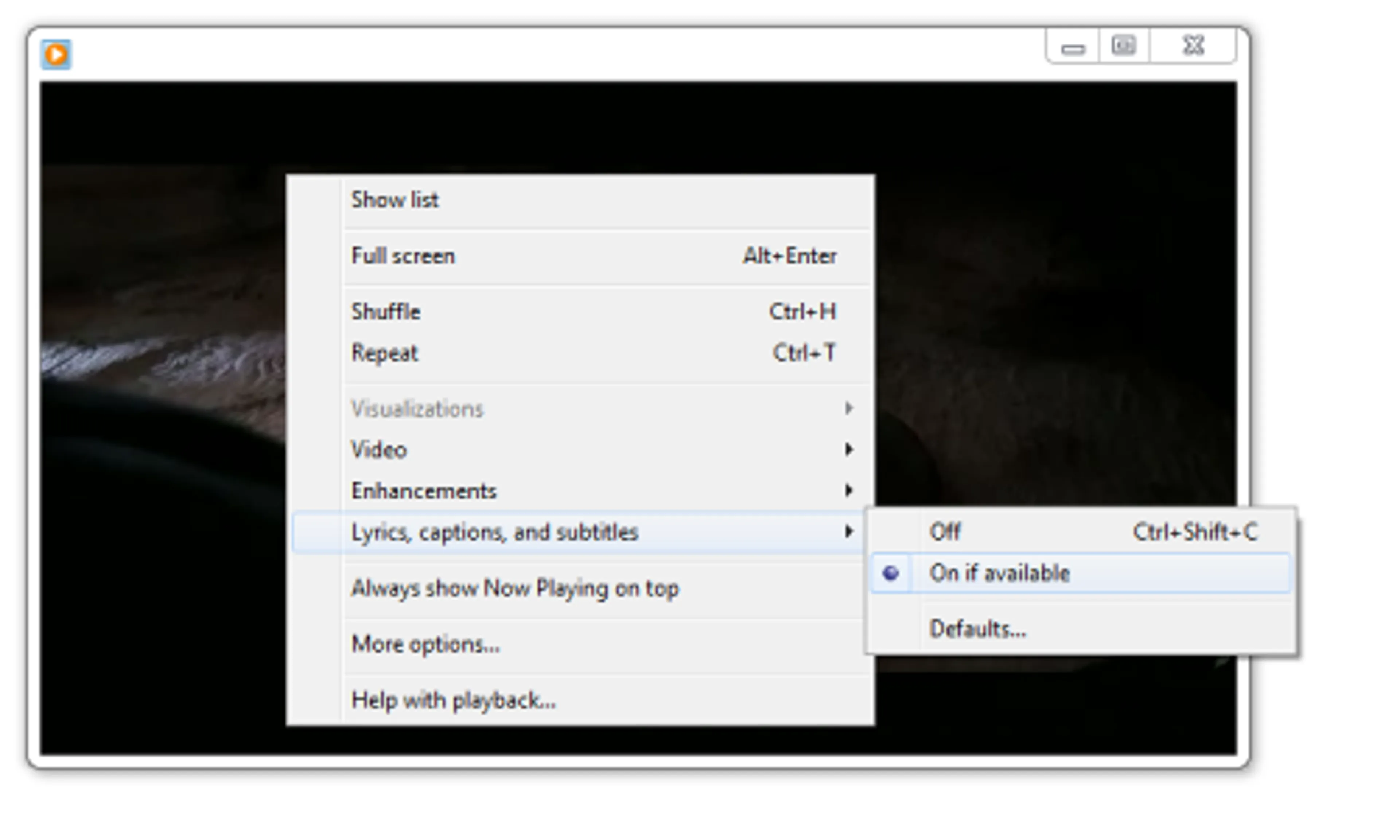
Quick Time Player
Klicken Sie in der Menüleiste auf Ansicht und bewegen Sie den Mauszeiger über Untertitel, um sie zu aktivieren und die verfügbaren Optionen anzuzeigen.
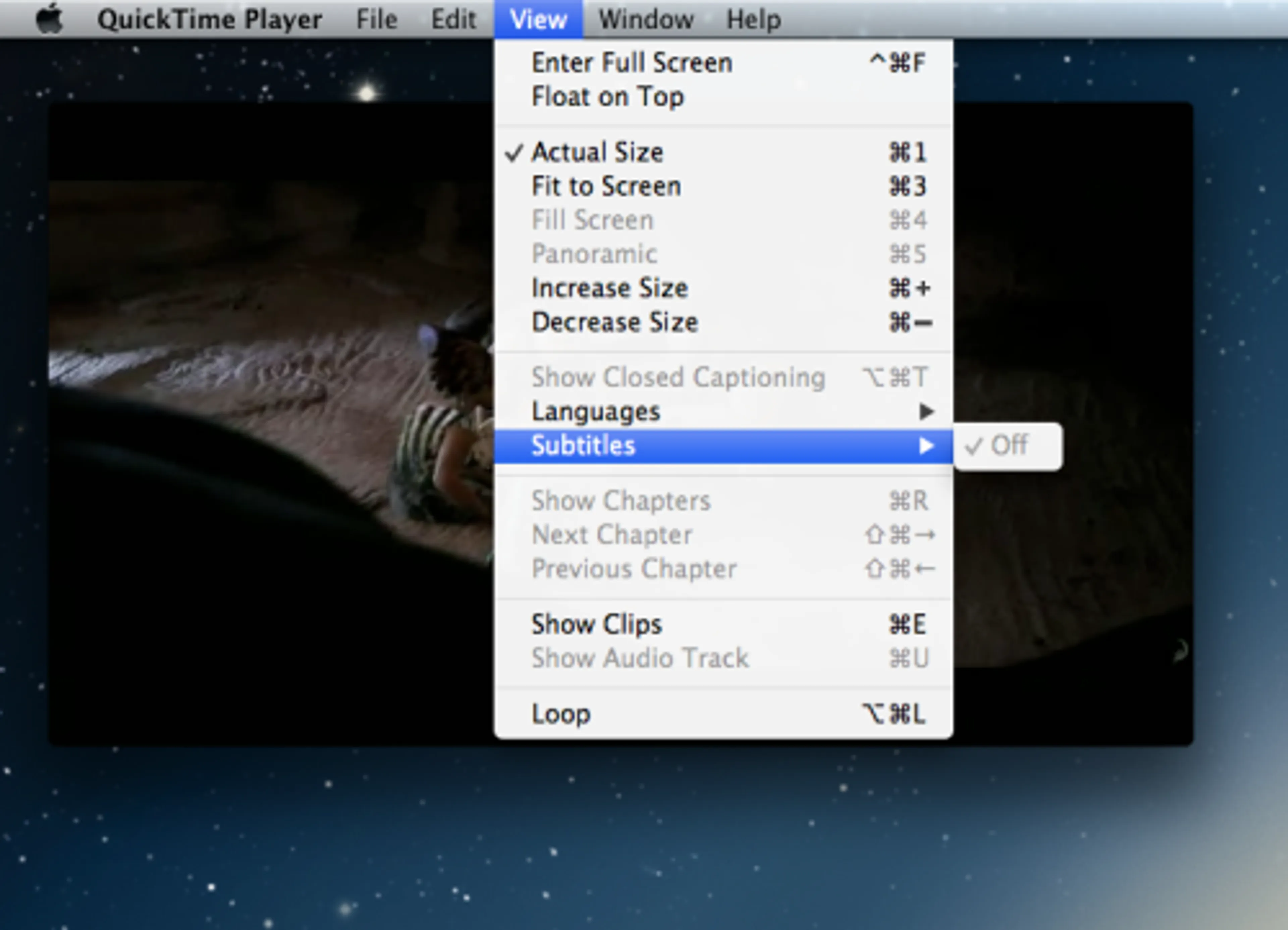
Media Player Classic
Klicken Sie in der Menüleiste auf Wiedergabe und bewegen Sie den Mauszeiger über die Untertitel, um deren Anzeige zu aktivieren und bestimmte Untertitelspuren auszuwählen.
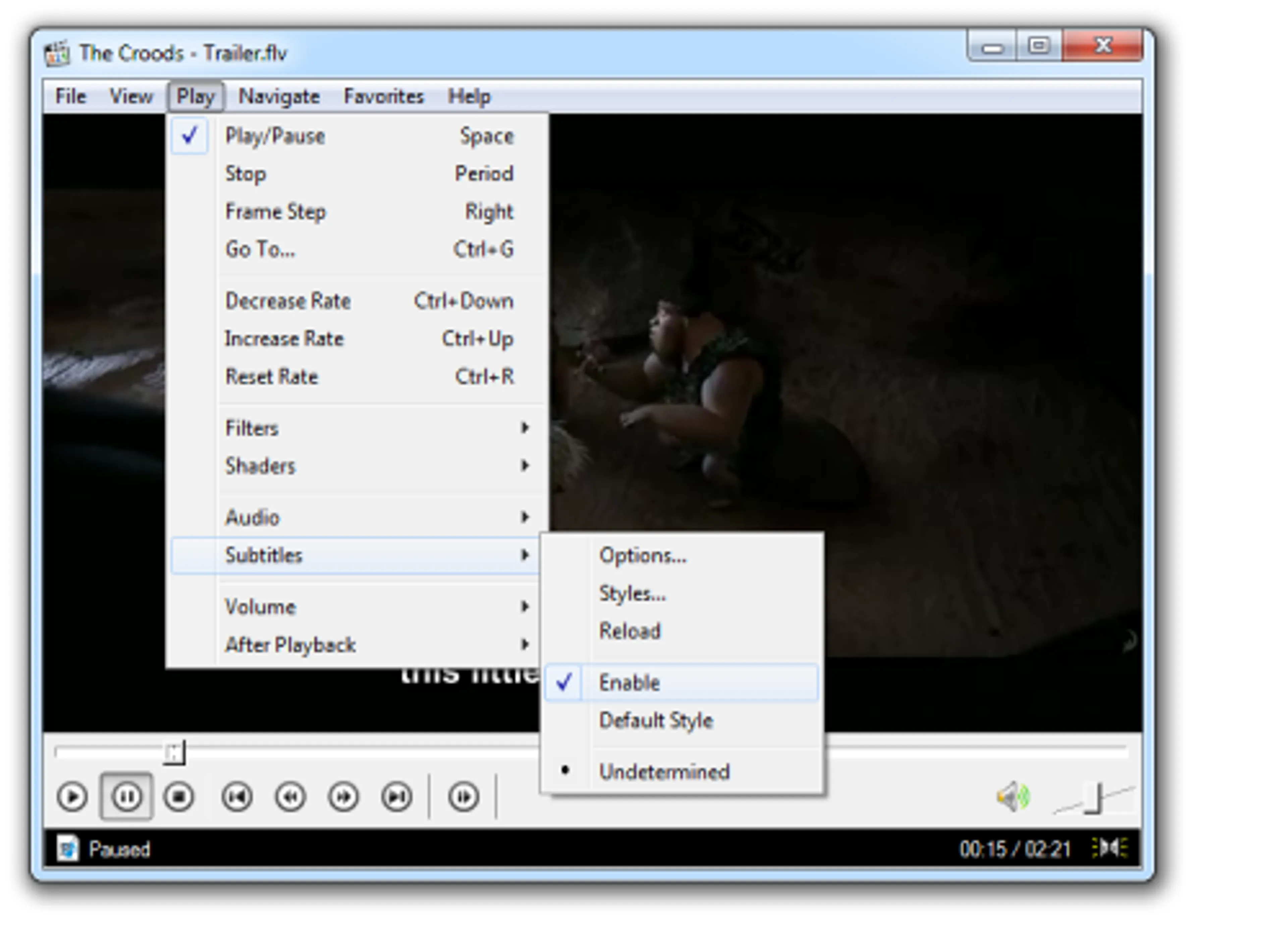
VLC
Klicken Sie in der Menüleiste auf Video > Untertitelspur, um die Untertitelanzeige zu aktivieren, wählen Sie einen der verfügbaren Untertitel oder laden Sie eine neue Untertitelspur hoch, indem Sie auf Datei öffnen klicken.
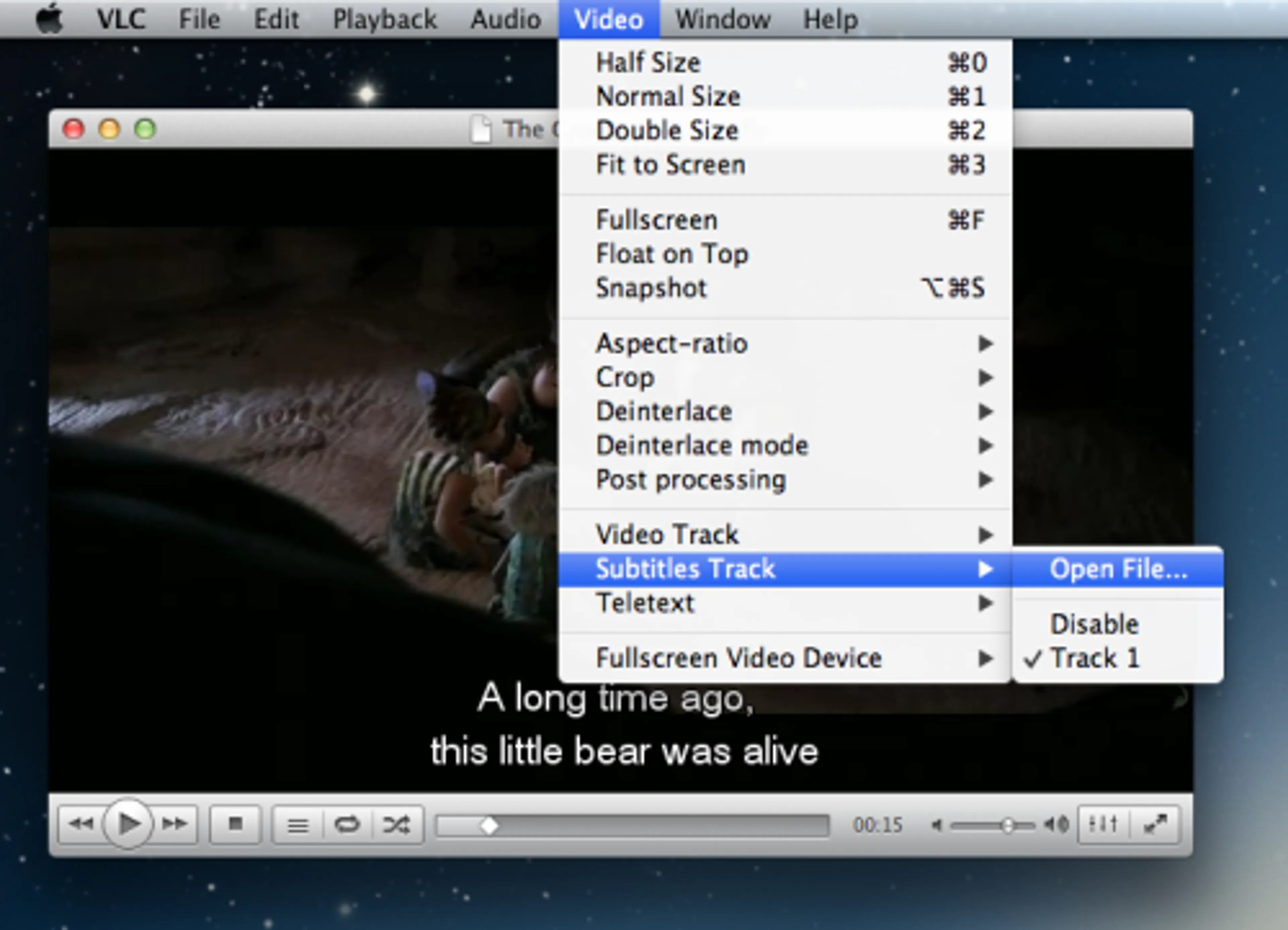
MPlayerX
Klicken Sie in der Menüleiste auf AVS > Untertitel wechseln, um die Untertitel zu aktivieren, auszuwählen oder einzugeben.
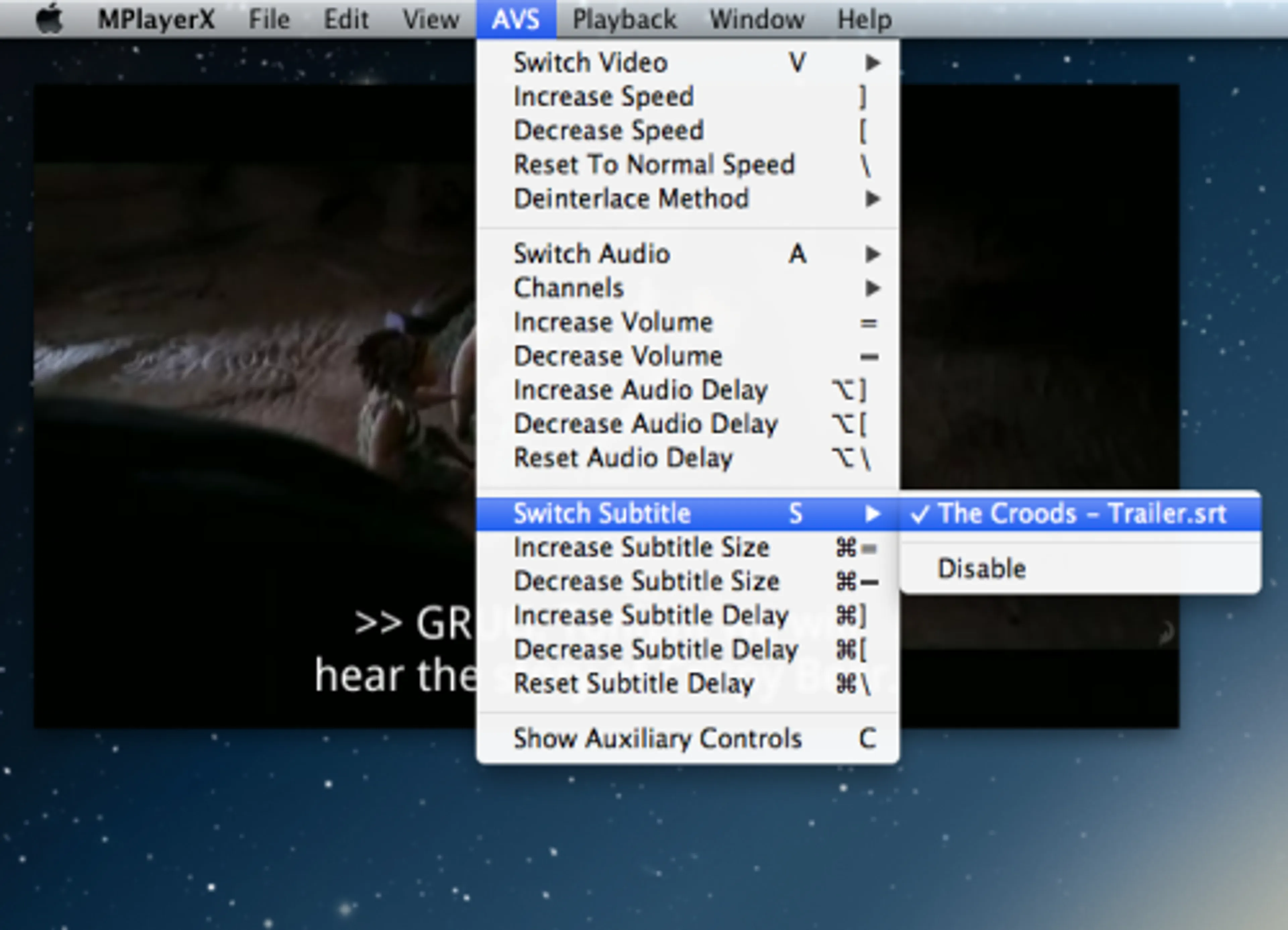
Totem
Klicken Sie in der Menüleiste auf Ansicht > Untertitel, um die Anzeige von Untertiteln zu aktivieren und bestimmte Spuren auszuwählen.
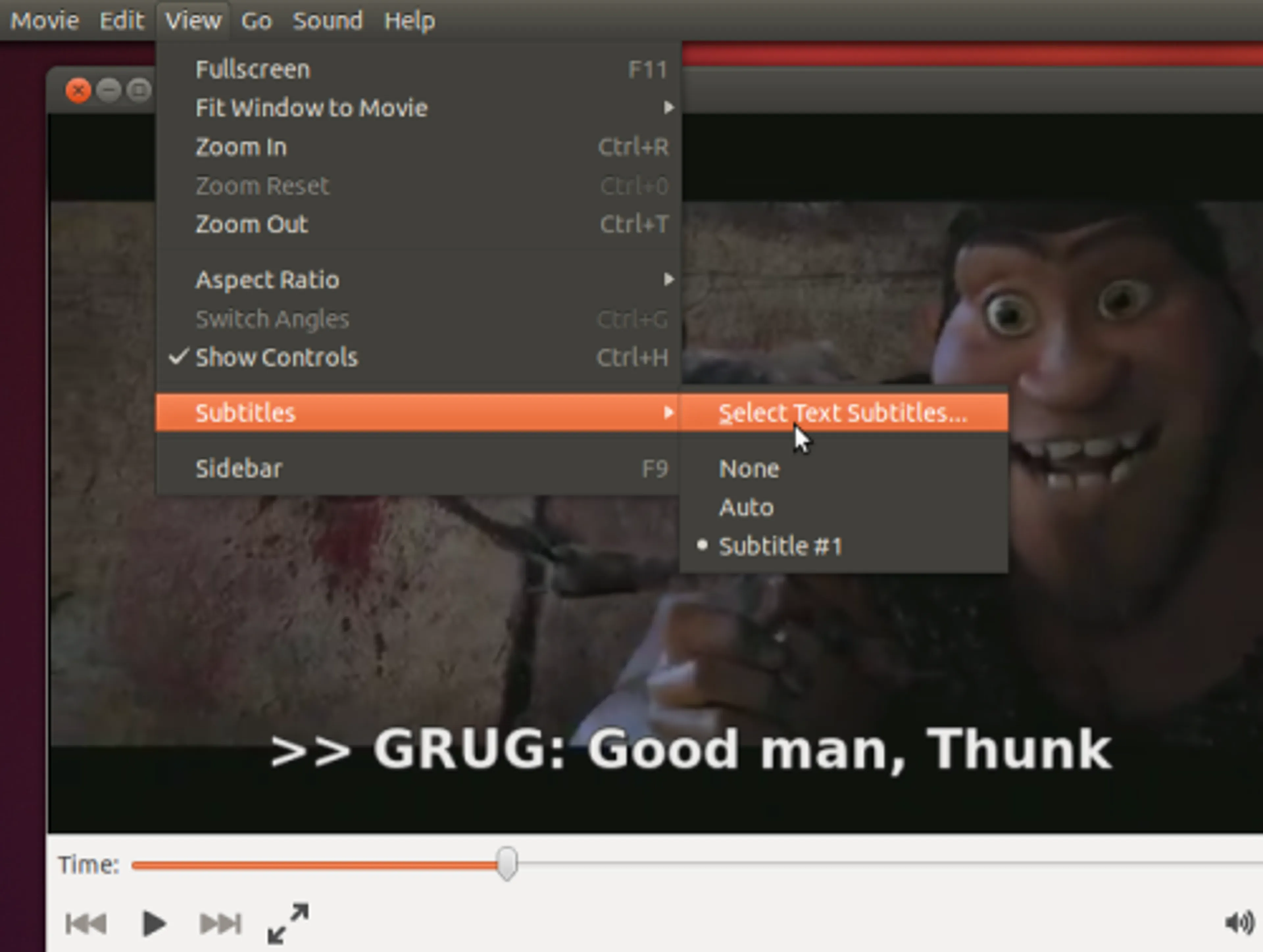
Bitte vergessen Sie nicht, die Untertitel-Datei genau wie die Videodatei zu nennen. Ich hoffe, Sie werden keine Probleme haben, um Video mit Untertiteln mit einem beliebigen Player auf jedem Betriebssystem zu sehen.